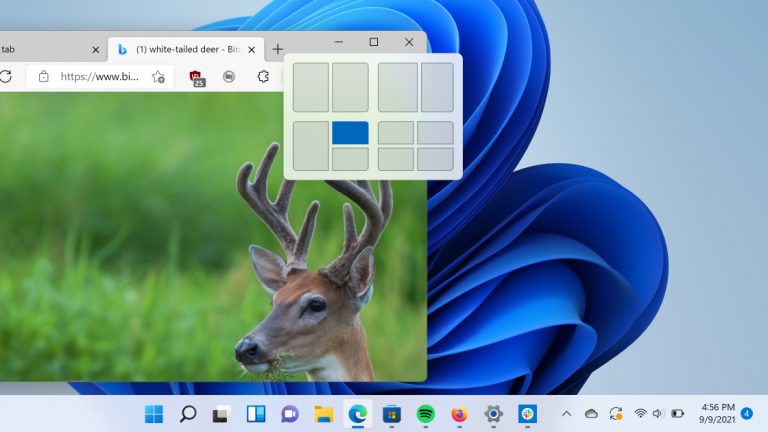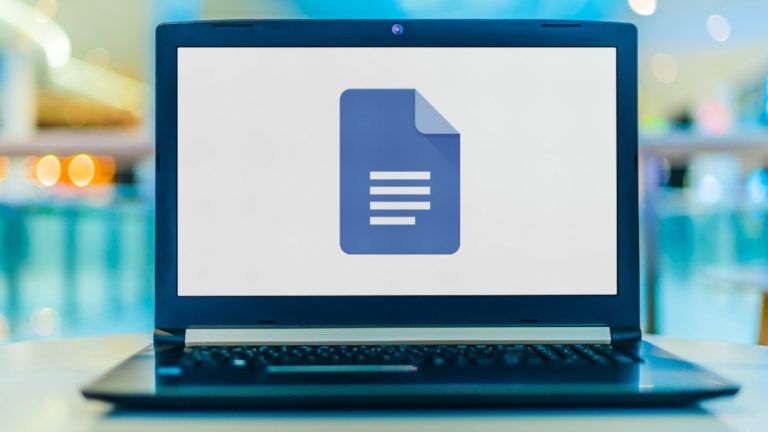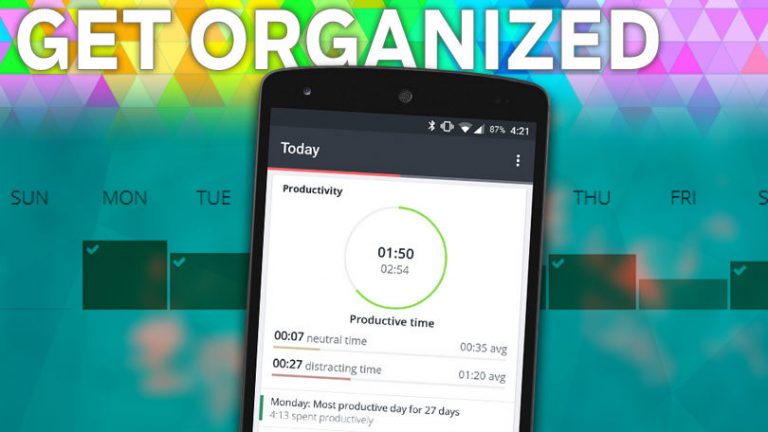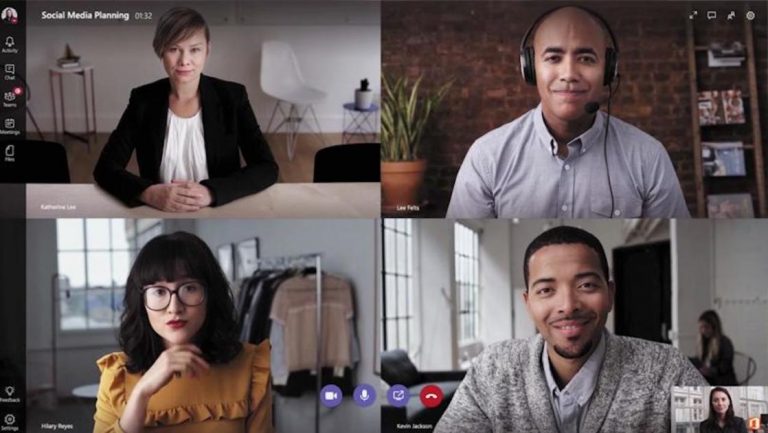Как вернуть панель поиска Safari на первое место в iOS 16
Вы были обеспокоены тем, что адресная строка Safari, кажется, исчезла с вашего нового или обновленного iPhone с iOS 16? Как вы, наверное, уже поняли, адресная строка не исчезла полностью. Когда Apple представила iOS 15, она переместила адресную строку из верхней части окна в нижнюю. Это, пожалуй, самая раздражающая вещь в настройках Apple по умолчанию для Safari. К счастью, его легко вернуть обратно.
Прежде чем переместить ее, полезно знать, что расположенная внизу адресная строка имеет одно возможное преимущество: она позволяет прокручивать влево и вправо между открытыми вкладками. Если вы вернетесь к старой адресной строке в верхней части окна, вам нужно будет коснуться значка вкладок в правом нижнем углу, чтобы открыть страницу, на которой отображаются эскизы всех открытых вкладок, и коснуться нужной. Однако этот вид миниатюр является преимуществом, если вы держите много вкладок открытыми, как я. Легче выбрать нужную вкладку, когда вы можете видеть предварительный просмотр, а не прокручивать вправо и влево в безумной охоте.
Если вы хотите вернуться к адресной строке в верхней части окна, Apple предлагает вам два способа сделать это: один в Safari, а другой в приложении «Настройки».
Как переместить панель поиска в iOS 16: метод Safari
Самый простой способ — переместить панель поиска из самого Safari.

(Фото: Apple/PCMag)
В адресной строке в нижней части экрана коснитесь значка AA в левом конце. Если вы его не видите, проведите пальцем вниз, чтобы прокрутить вверх на открытой веб-странице, и он должен появиться.
Во всплывающем меню нажмите Показать верхнюю адресную строку. Адресная строка перемещается мгновенно.
Если вы хотите переместить адресную строку обратно в ногу, снова коснитесь значка AA, который теперь находится в левом верхнем углу, затем выберите «Показать нижнюю адресную строку».
Как переместить панель поиска в iOS 16: метод настроек
Менее интуитивный и более сложный метод — пройти через приложение «Настройки».
Рекомендовано нашими редакторами

(Кредит: Apple/PCMag)
Откройте «Настройки» и прокрутите вниз до Safari.
Затем в диалоговом окне настроек Safari прокрутите вниз до «Вкладки».
Вы увидите две иконки. Коснитесь правой вкладки под названием «Одна вкладка», чтобы вернуть адресную строку в верхнюю часть Safari. Значки помогают понять, где будут отображаться адрес и панель поиска — в нижней или верхней части окна.
Чтобы переместить адресную строку обратно вниз, чтобы вы могли проводить пальцем влево и вправо для перемещения по вкладкам, вместо этого выберите значок панели вкладок слева.
Неприятность решена
Когда у Apple появляется новая идея об одном из своих приложений, она, как правило, делает новую идею настройкой по умолчанию для этого приложения, даже если многие пользователи предпочитают старые идеи Apple. К счастью, Apple также позволяет легко вернуться к своим проверенным идеям, поэтому Safari легко может снова показать свое лучшее лицо.